Introducción
Un portátil que no carga puede interrumpir tu flujo de trabajo y causar estrés innecesario. Si enfrentas un problema de carga con un portátil HP, no estás solo. Este artículo proporciona una guía completa para entender y resolver estos problemas. Desde verificaciones de hardware hasta soluciones de software, cubrimos todos los aspectos para que tu portátil vuelva a su estado óptimo.

Razones Comunes por las que tu Portátil HP No Carga
Problemas con el Cable de Carga
Un cable de carga dañado o deshilachado puede impedir que tu portátil cargue correctamente. Los cables se desgastan con el tiempo debido al uso regular, por lo que es esencial inspeccionarlos en busca de señales visibles de daños.
Adaptador de Corriente Defectuoso
Otro culpable común es un adaptador de corriente defectuoso. Si el adaptador no funciona correctamente, no puede entregar la energía necesaria para cargar la batería del portátil.
Problemas con la Batería
Las baterías tienen una vida útil limitada. Con el tiempo, pueden perder su eficiencia y eventualmente dejar de retener una carga. Identificar problemas relacionados con la batería a tiempo puede salvarte de interrupciones inesperadas.
Problemas con el Puerto de Energía
El enchufar y desenchufar continuo puede aflojar o dañar el puerto de energía del portátil. Un puerto comprometido puede dificultar el flujo de energía hacia la batería.
Problemas de Software y Controladores
Problemas de software y controladores también pueden causar problemas de carga. Controladores desactualizados o corruptos pueden interferir con la configuración de gestión de energía de tu portátil, causando fallos de carga.
Revisiones Previas
Antes de adentrarte en la solución avanzada de problemas, realiza algunas verificaciones previas:
- Inspecciona los Accesorios de Carga: Asegúrate de que el cable de carga, el adaptador y el puerto estén en buen estado.
- Confirma la Compatibilidad: Asegúrate de estar usando el cargador correcto para tu modelo de portátil HP.
- Verifica la Fuente de Energía: Verifica que el enchufe de pared o la regleta que estás usando esté funcionando.
Estos simples pasos algunas veces pueden resolver el problema de inmediato, ahorrándote el tiempo y la molestia de una solución de problemas más profunda.
Soluciones Simples para Probar Primero
Reinicia Tu Portátil
A menudo, un simple reinicio puede resolver problemas de carga. Reiniciar refresca el sistema y puede resolver fallos menores de software.
Enfría Tu Portátil
El sobrecalentamiento puede afectar la capacidad de carga de la batería. Apaga tu portátil y deja que se enfríe un rato antes de intentarlo de nuevo.
Verifica las Configuraciones de Energía
Configuraciones de energía incorrectas pueden obstaculizar la carga. Asegúrate de que tus configuraciones de energía estén optimizadas para la carga de la batería accediendo a las opciones de energía en tu panel de control.
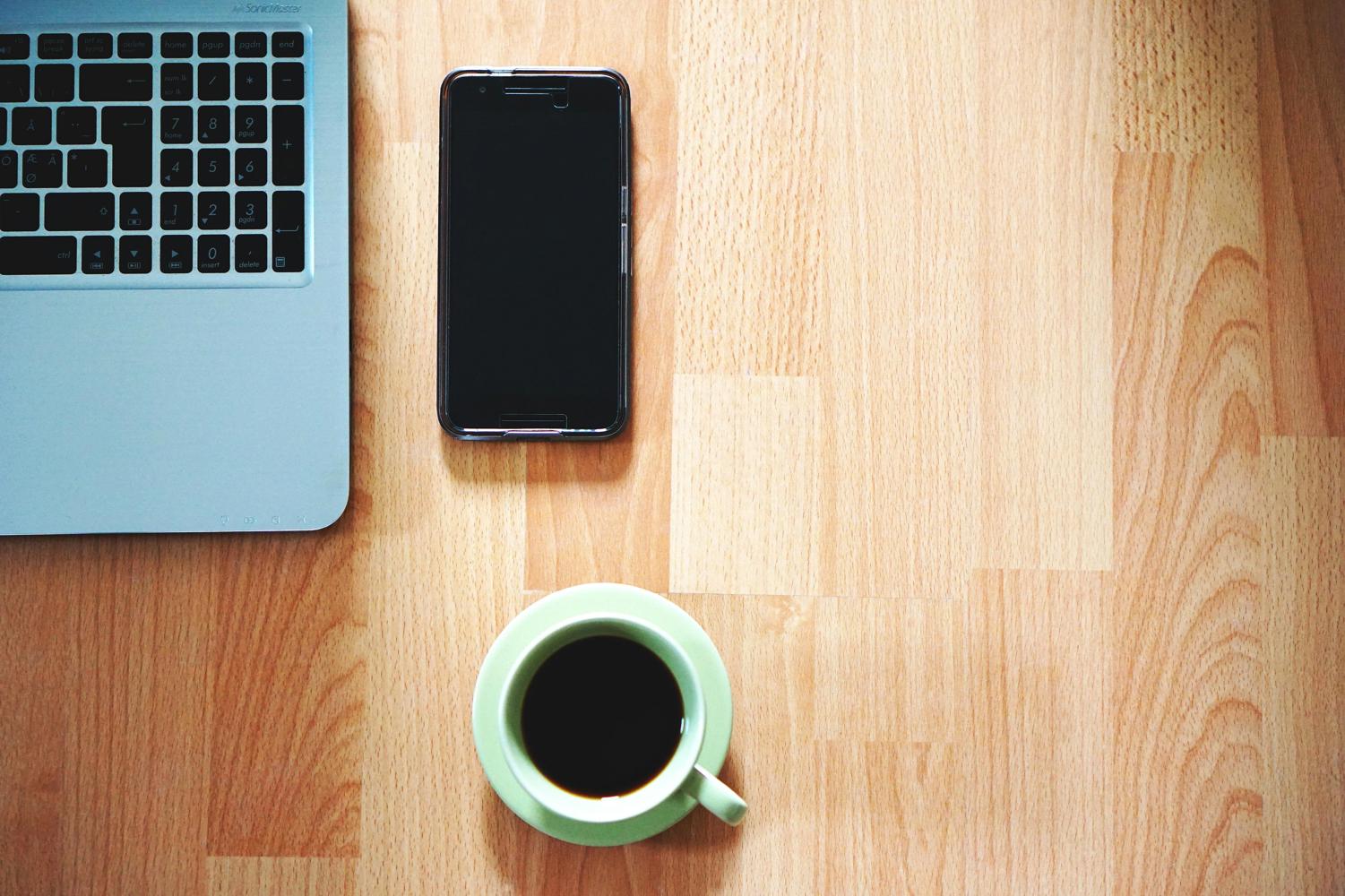
Guía Detallada de Solución de Problemas
Inspección del Cargador y el Cable
- Inspección Visual: Revisa el desgaste y desgarro del cable y cargador.
- Prueba de Continuidad: Usa un multímetro para probar la continuidad del cable. Si no hay continuidad, el cable está defectuoso.
- Cargador Alternativo: Prueba usar un cargador diferente para ver si el problema persiste.
Verificación de Actualizaciones de Software y Controladores
- Actualización de Windows: Asegúrate de que tu sistema operativo esté actualizado.
- Administrador de Dispositivos: Abre el administrador de dispositivos y busca actualizaciones para tus controladores de batería y energía.
- HP Support Assistant: Usa la herramienta HP Support Assistant para encontrar e instalar las últimas actualizaciones.
Realizar un Reinicio Completo
- Apaga el Portátil: Apaga tu portátil completamente.
- Desenchufa Accesorios: Desconecta todos los dispositivos externos, incluido el cargador.
- Quita la Batería: Si tu modelo lo permite, quita la batería.
- Mantén Presionado el Botón de Encendido: Mantén presionado el botón de encendido durante unos 15 segundos.
- Reconecta: Reconecta la batería y el cargador, luego enciende el portátil.
Diagnóstico de la Batería
Ejecutar una Herramienta de Verificación de la Batería HP
HP ofrece una herramienta de diagnóstico integrada para verificar la salud de la batería. Navega al HP Support Assistant y ejecuta la verificación de la batería para identificar cualquier problema.
Entender los Resultados
La herramienta proporcionará resultados indicando la condición de la batería. Un mensaje de ‘reemplazo’ significa que la batería ya no está funcionando efectivamente, mientras que ‘calibrar’ sugiere que necesita recalibración.
Recalibración de la Batería
- Carga Completa: Carga el portátil al 100%.
- Descarga Completa: Usa el portátil hasta que se apague por batería baja.
- Recarga Completa: Cárgalo de nuevo al 100% sin interrupción.
Soluciones Relacionadas con el Hardware
Reemplazo del Puerto de Carga
Si el puerto de carga está dañado:
- Consulta a un Técnico: El reemplazo del puerto a menudo requiere desmontaje y debe ser manejado por profesionales.
- Evaluación del Costo: Determina si reemplazar el puerto es más rentable que un nuevo portátil.
Probar con Otro Cargador
Usar un cargador diferente pero compatible puede ayudarte a identificar si el problema está en tu cargador o en tu portátil.
Procedimiento de Reemplazo de la Batería
- Apagar: Apaga tu portátil y desenchufa el cargador.
- Desatornillar y Quitar la Batería: Si tu modelo lo permite, desatornilla el panel inferior y reemplaza la batería vieja con una nueva.
- Reensamblar: Reensambla el portátil y enciéndelo.
Prevención de Problemas de Carga Futuros
Mejores Prácticas para el Cuidado de la Batería
- Uso Regular: Usa tu portátil regularmente para mantener la batería activa.
- Evitar la Descarga Completa: Trata de no dejar que la batería baje del 20%.
Consejos sobre Hábitos de Carga Adecuados
- Evitar la Sobrecarga: Desenchufa el cargador una vez que llegue al 100%.
- Ambiente Fresco: Mantén el portátil en un lugar fresco mientras se carga para evitar el sobrecalentamiento.

Conclusión
Solucionar un problema de carga en un portátil HP implica una mezcla de revisiones simples y pasos de solución de problemas más complejos. Al abordar componentes tanto de hardware como de software, puedes resolver eficientemente la mayoría de los problemas y mantener tu portátil funcionando sin problemas.
Preguntas Frecuentes
¿Cómo sé si el cargador de mi laptop HP está defectuoso?
Revise si hay daños físicos, intente usarlo en otro dispositivo, o pruébelo con un multímetro.
¿El sobrecalentamiento puede afectar la carga de la batería de mi laptop HP?
Sí, el sobrecalentamiento puede afectar temporalmente el rendimiento de la batería y las capacidades de carga.
¿Cuándo debo considerar reemplazar la batería de mi laptop HP?
Considere reemplazarla si la herramienta HP Battery Check lo aconseja o si la batería no mantiene la carga incluso después de la calibración.
